O que é
A atividade Lançar Crédito para cliente no Resumo de Caixa permite lançar um valor pago antecipadamente pelo cliente como crédito para uso em compras futuras. O lançamento gera um documento do tipo CC.
Com esse recurso, é possível registrar um pagamento, mesmo sem uma venda imediata. O valor fica disponível no sistema e poderá ser utilizado nas próximas compras ou pagamentos do cliente.
Essa prática é comum no varejo e ajuda a fidelizar o cliente, além de facilitar o controle financeiro da loja. O crédito é vinculado ao cadastro do cliente e pode ser usado de forma parcial ou total, conforme as compras/pagamentos forem acontecendo.
Caminho para acessar
No menu principal do ERP Autcom, localizado à esquerda do sistema, clique na opção Faturamento [1] e depois em Resumo de Caixa [2]. Informe seu Operador e Senha [3] e clique em CONFIRMA [4].
Na tela do Resumo de Caixa, vá até a aba F1 – Lançamentos [5] e selecione a opção CC – Crédito Cliente [6] e pressione enter para realizar o lançamento de crédito ao cliente:
Caminho de acesso: Faturamento/Resumo de Caixa/F1 Lançamentos/CC – Crédito Cliente – frmRcxDigCliente
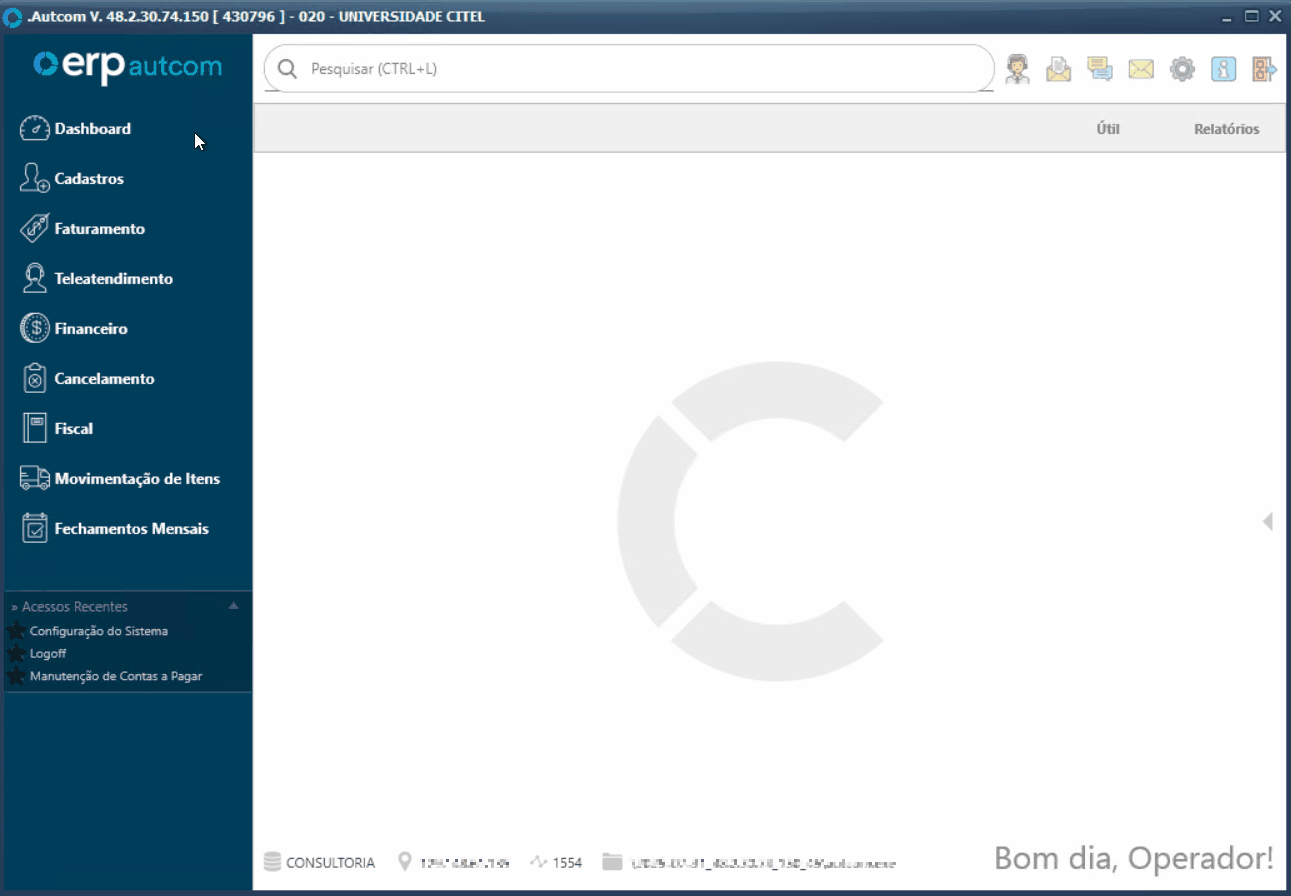
Para a versão clássica do ERP Autcom o caminho é:
Caminho de acesso: Principal/Faturamento/Resumo de Caixa/F1 Lançamentos/CC – Crédito Cliente – frmRcxDigCliente
Precisa configurar
Direito de Acesso
Para execução dessa atividade, é necessário liberar o seguinte direito de acesso no ERP Autcom para o operador responsável:
- Principal > Faturamento > Resumo de caixa
- Direitos de Acesso > Resumo de caixa > Crédito Cliente
- Direitos de Acesso > Contas a Receber > Liberação de Crédito Direto (Caixa/Manutenção do Contas a Receber)
Para saber mais sobre liberação de direito de acesso no ERP Autcom, consulte a atividade Liberar Direito de Acesso (AUTCOM).
Configurações
Para execução dessa atividade as configurações abaixo devem ser definidas conforme a necessidade da empresa:
| Código | Descrição | Opção |
| CFG_USARCX | Usar Resumo de Caixa |
Essa configuração é a chave para habilitar a funcionalidade de Resumo de Caixa no sistema. Sim: ativa o uso do Resumo de Caixa (obrigatório para utilizar a funcionalidade). Não: o Resumo de Caixa não poderá ser utilizado. As demais configurações relacionadas ao Resumo de Caixa não serão detalhadas aqui. Serão mencionadas apenas as necessárias a atividade em questão. |
| CFG_IMPCPC | Imprimir o recibo de créditos pendentes do cliente? | Defina se o sistema deve imprimir um recibo com os créditos pendentes ao realizar o lançamento de crédito para o cliente.
Selecione Sim para gerar o recibo impresso, ou Não para não emitir o documento. |
| CFG_RCXPCC | Permitir gerar crédito (CC) para clientes inativos? | Defina se o sistema deve permitir o lançamento de crédito para clientes com cadastro inativo.
Selecione Sim para autorizar o lançamento de crédito mesmo que o cliente esteja inativo, ou Não para bloquear essa ação. |
| CFG_CTR_CC | Plano de Contas para Crédito de Cliente (CC) | Informe o plano de contas que será utilizado para registrar os lançamentos de crédito ao cliente no módulo Contas a Receber. |
| CFG_PORSLC | Portador sugestão para lançamento do crédito, quando utilizado [F1] LançaMentos, opção CC-Crédito de Cliente | Informe o portador padrão que será sugerido automaticamente ao lançar um crédito para o cliente, utilizando a tela [F1] Lançamentos, opção CC – Crédito de Cliente, no Resumo de Caixa. |
| CFG_EVE_CC | Obrigatório informar evento ao incluir crédito de cliente? | Defina se será obrigatório selecionar um evento ao lançar um crédito para o cliente no Resumo de Caixa.
Selecione Sim para tornar o preenchimento do evento obrigatório, ou Não para deixá-lo opcional. |
Como fazer
No menu principal do ERP Autcom, localizado à esquerda do sistema, clique na opção Faturamento [1] e depois em Resumo de Caixa [2]. Informe seu Operador e Senha [3] e clique em CONFIRMA [4].
Na tela do Resumo de Caixa, vá até a aba F1 – Lançamentos [5] e selecione a opção CC – Crédito Cliente [6] para realizar o lançamento de crédito ao cliente:
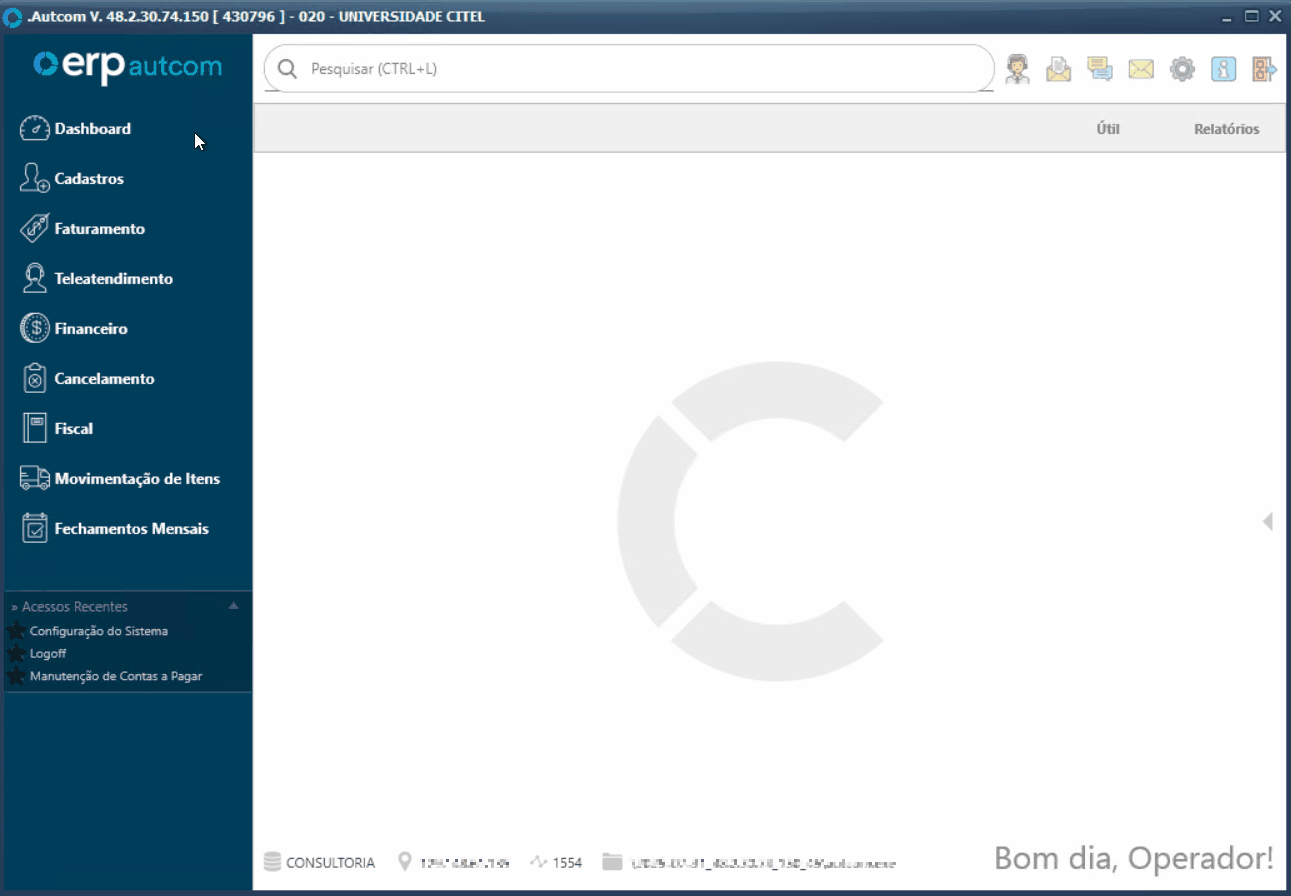
Na tela Cliente para Crédito, no campo Cliente [1] digite o código ou pressione / para pesquisar e selecionar o cliente desejado. Depois, clique em CONFIRMA [2]. O sistema retornará para a tela anterior:
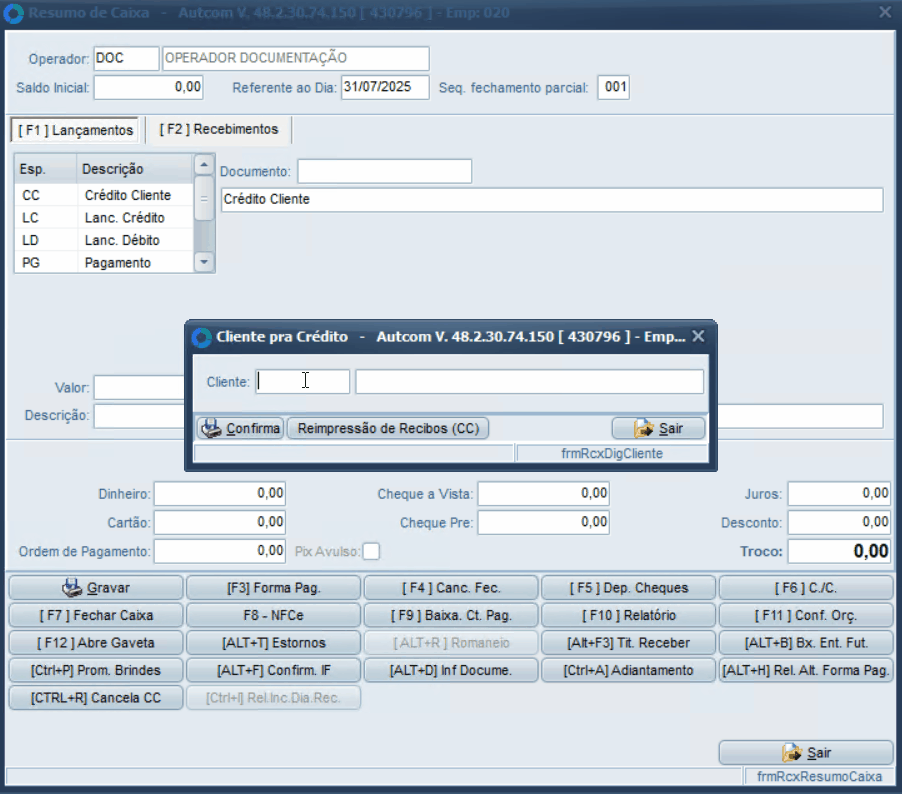
Com o cliente selecionado:
- No campo Valor [1], informe o valor recebido e pressione enter.
- No campo Descrição [2], complete ou edite o texto pré configurado para indicar o motivo do crédito. Você pode apagar o conteúdo padrão e digitar livremente o que for necessário. Pressione enter para prosseguir:
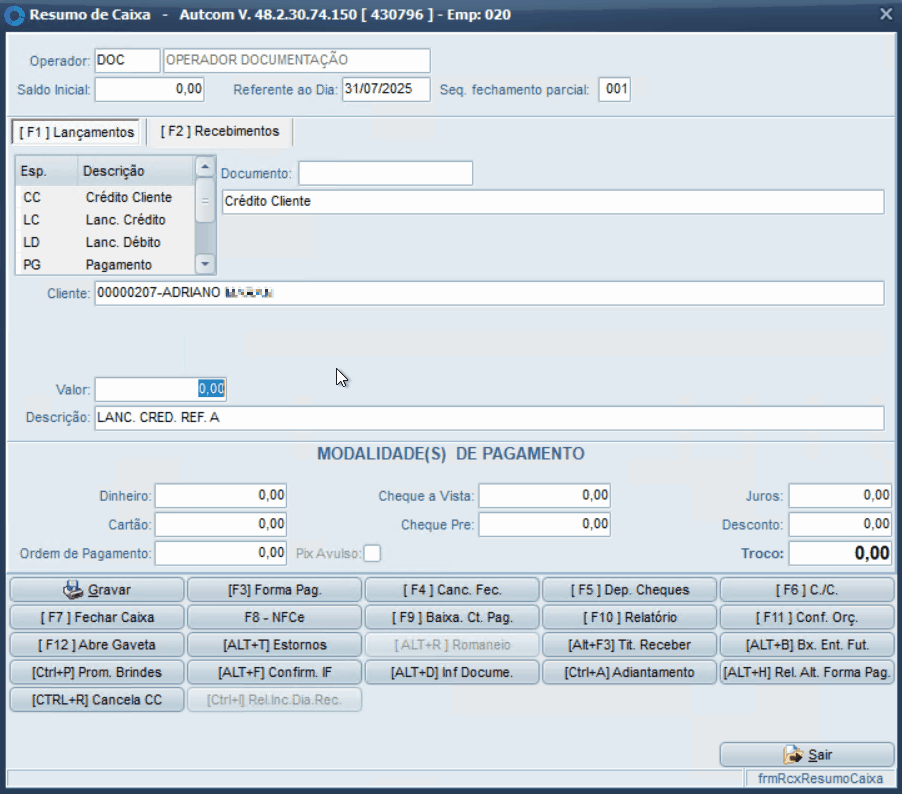
Por fim, informe a(s) modalidade(s) de pagamento utilizadas [1], digitando o valor no campo correspondente.
Clique em GRAVAR [2] para prosseguir e confirme a ação na mensagem seguinte clicando em SIM [3]:
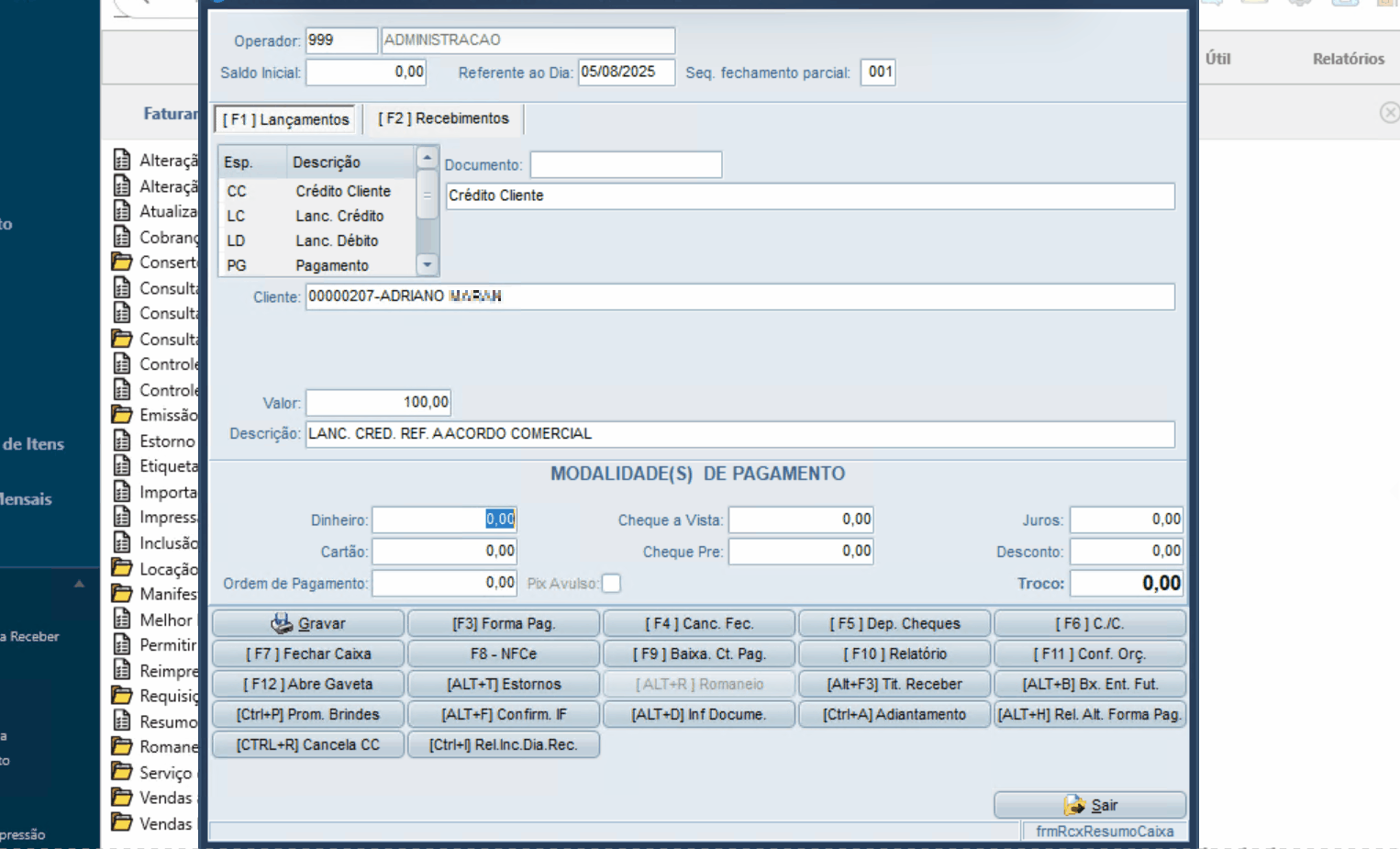
⇒Consulte a atividade Liberar travas no ERP Autcom para ver como liberar travas no sistema.
Em seguida, digite o código do Portador [1] da baixa ou pressione / para pesquisar e selecionar o portador adequado. Depois, digite o código do Centro de Custos [2] ou pressione / para pesquisar e selecionar o registro adequado. Para concluir, clique no botão CONFIRMA [3].
Em seguida, na mensagem sobre a impressão do recibo [4], digite SIM para imprimir ou NÃO para não imprimir:
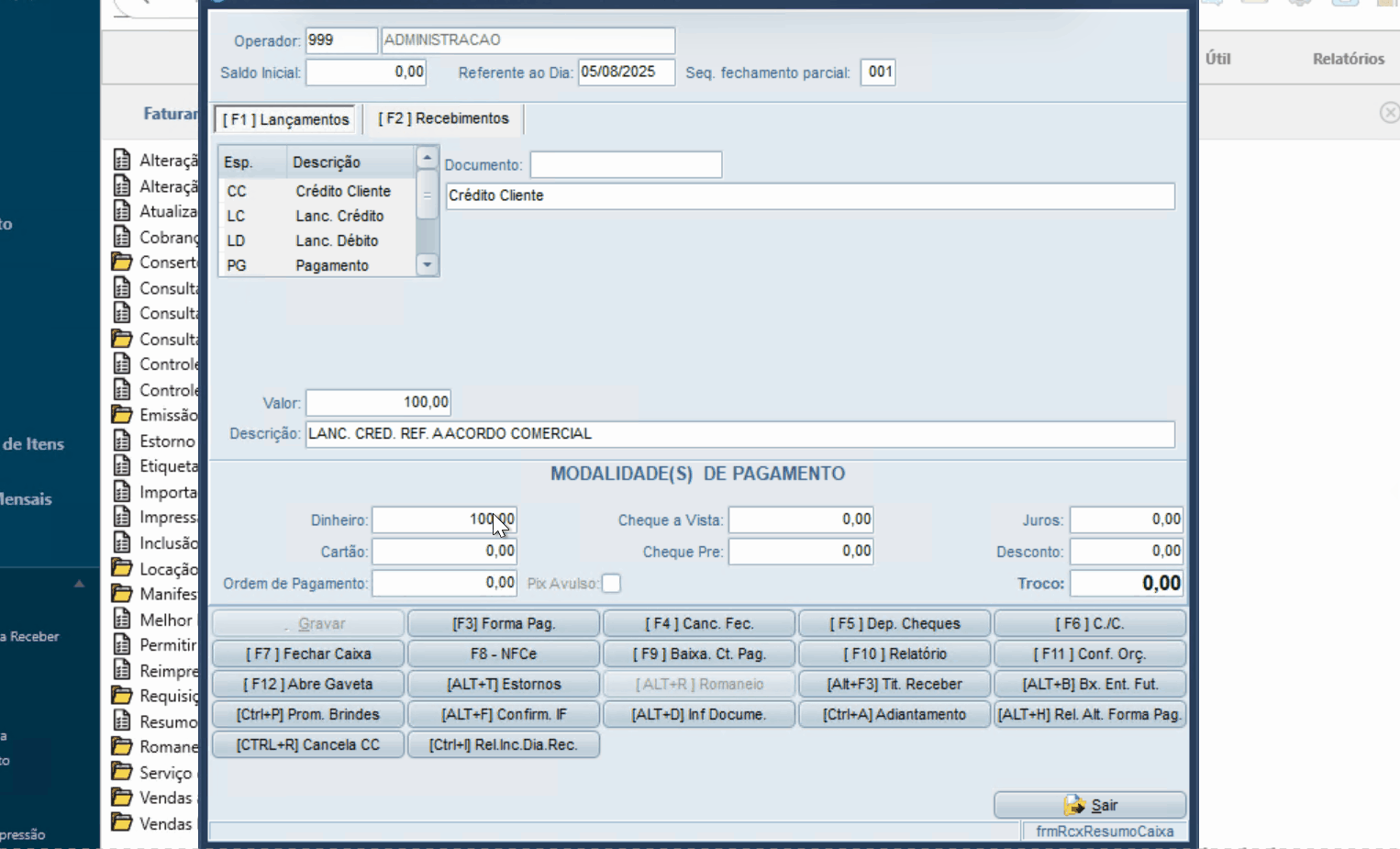
Após essa etapa, o lançamento (CC) será finalizado e o crédito estará disponível para uso.
Anexo 1 – Utilizar o comando / para pesquisar e selecionar um registro
Para pesquisar o cadastro relacionado a um campo específico, acesse esse campo e pressione a tecla / [1] no teclado. Isso abrirá a tela de consulta, onde você pode usar os filtros disponíveis para encontrar o registro desejado. Você pode aplicar quantos filtros forem necessários.
Depois de digitar o(s) termo(s) de busca, pressione Enter [2]. Selecione o registro desejado [3] e confirme a seleção clicando em CONFIRMAR [4]. O campo será preenchido automaticamente com o registro selecionado [5]. Veja um exemplo de utilização no Guia Visual abaixo:
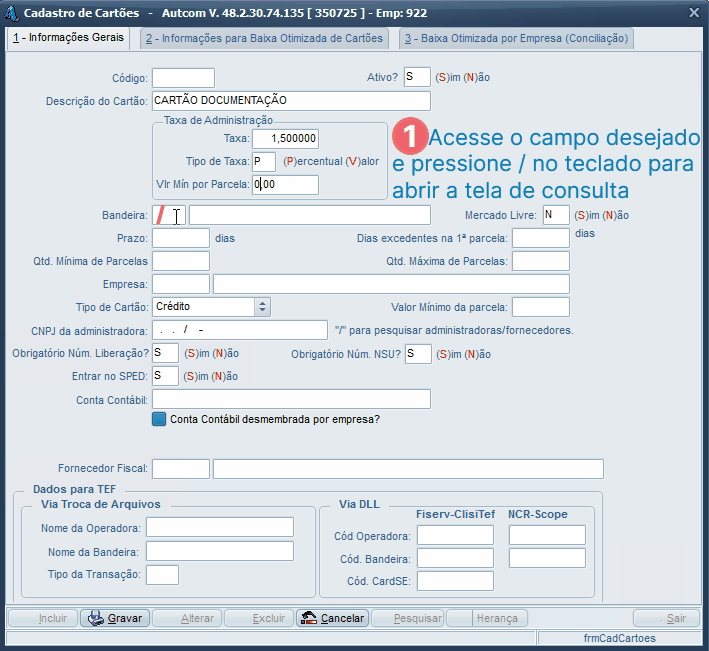
Anexo 2 – Modalidades de pagamento
Esta seção apresenta como o sistema se comporta de acordo com a modalidade de pagamento selecionada, indicando os procedimentos necessários para cada caso.
-
Dinheiro: Digite o valor no campo correspondente.
-
Cartão:
-
Com TEF habilitado: Ao informar o valor, o sistema aciona automaticamente o TEF. Siga as orientações exibidas na tela. Ao concluir, o sistema retorna para a tela anterior para finalizar o processo.
-
Sem TEF: Ao informar o valor, será aberta a tela Cadastro de Cartões de Crédito. Clique no link abaixo para saber como preenchê-la.
-
Na tela Cadastro de Cartões de Crédito, as informações são preenchidas como segue:
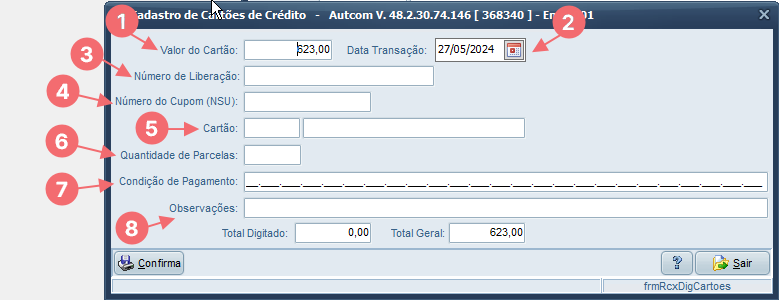
[1] Valor do cartão: digite o valor recebido, ou seja, o valor da transação.
[2] Data Transação: é a data em que o cartão foi processado na máquina POS. Se o recebimento for registrado no sistema em um dia diferente da transação, é importante corrigir esse campo com a data correta.
[3] Número de Liberação e [4] Número do Cupom (NSU): são as informações que identificam a transação e, por isso, é muito importante que sejam digitadas corretamente, pois interferem diretamente na conciliação de cartões.
- Número de liberação: é o número de autorização da transação.
- Número Sequencial Único (NSU) é um código essencial em transações envolvendo cartões de débito e crédito. Ele representa um identificador único para cada operação de pagamento realizada através de cartões.
Elas devem ser conferidas no comprovante que é impresso na máquina POS após a aprovação da transação. Clique aqui para identificar essas informações nos comprovantes.
[5] Cartão: pressione / no teclado, pesquise e selecione o cartão usado no pagamento. Certifique-se de selecionar o cartão correto, observando a adquirente (operadora do POS), bandeira do cartão (Mastercard, Elo, American Express, Hipercard e outros) e o prazo (quantidade de parcelas).
[6] Quantidade de Parcelas: informe a quantidade de parcelas do pagamento.
- Para débito, digite 0.
- Para crédito de 30 dias, digite 1.
- Para crédito parcelado, digite a quantidade de parcelas: 2, 3 e assim por diante.
[7] Condição de Pagamento: será preenchido automaticamente de acordo com o campo Quantidade de Parcelas.
[8] Observações: campo não obrigatório. Informe qualquer observação que julgar relevante.
Informados todos os campos necessários, clique no botão CONFIRMA e finalize o recebimento como de costume.
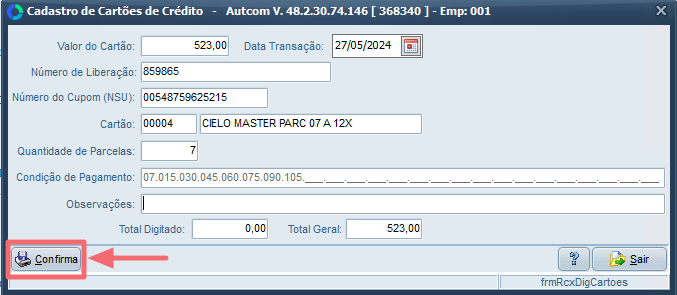
Identificação da liberação e NSU no comprovante do cartão recebido
Para inserir manualmente o número de liberação e o NSU da transação com cartão, verifique essas informações no comprovante impresso pela máquina de cartão, conforme os exemplos abaixo.
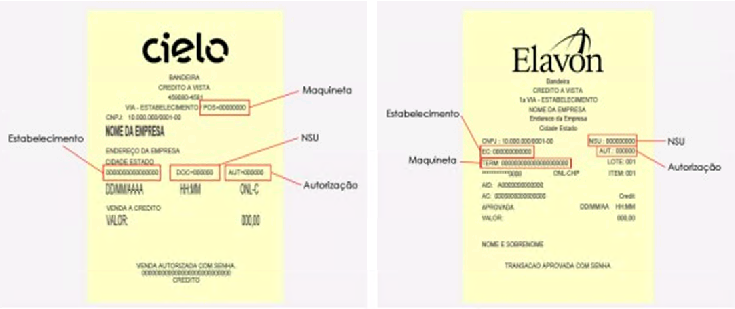
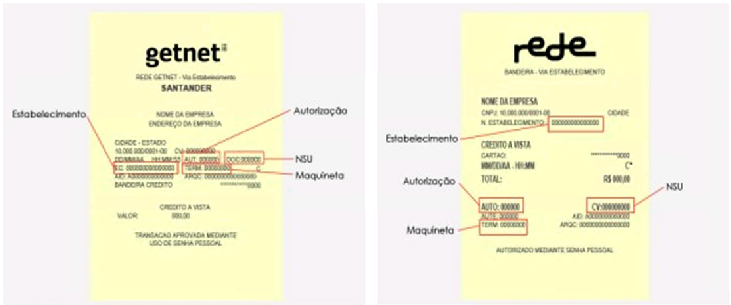
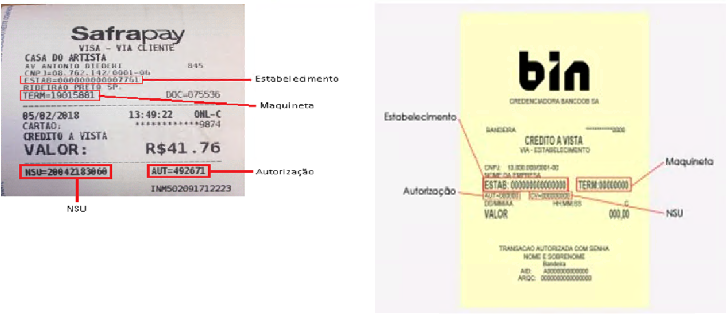
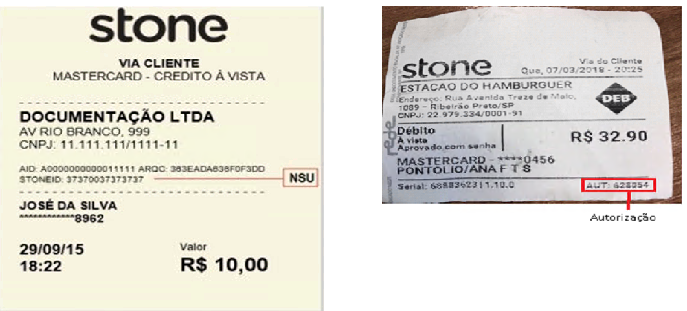
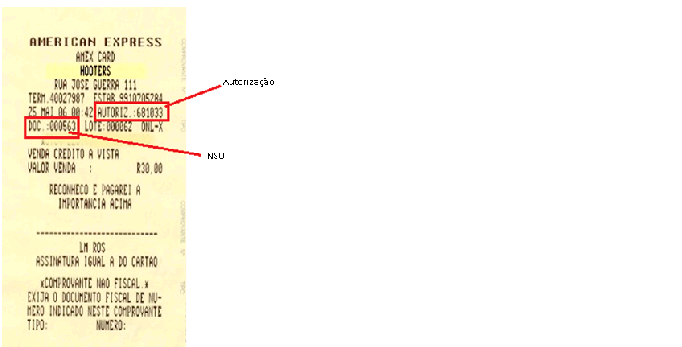
Se não encontrar o comprovante da operadora na lista, verifique com eles onde estão localizados o número de liberação e o NSU no comprovante.
Esses mesmos exemplos podem ser consultados na tela de digitação de cartão no ERP Autcom clicando no botão de ajuda disponibilizado:
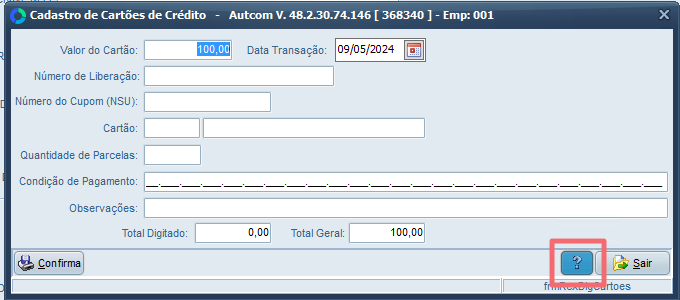
-
Cheque à Vista e Cheque Pré: Informe o valor. O sistema abrirá a tela Manutenção de Cheque. Clique no link abaixo para saber como preenchê-la.
Na tela Manutenção de Cheque, as informações são preenchidas como segue:
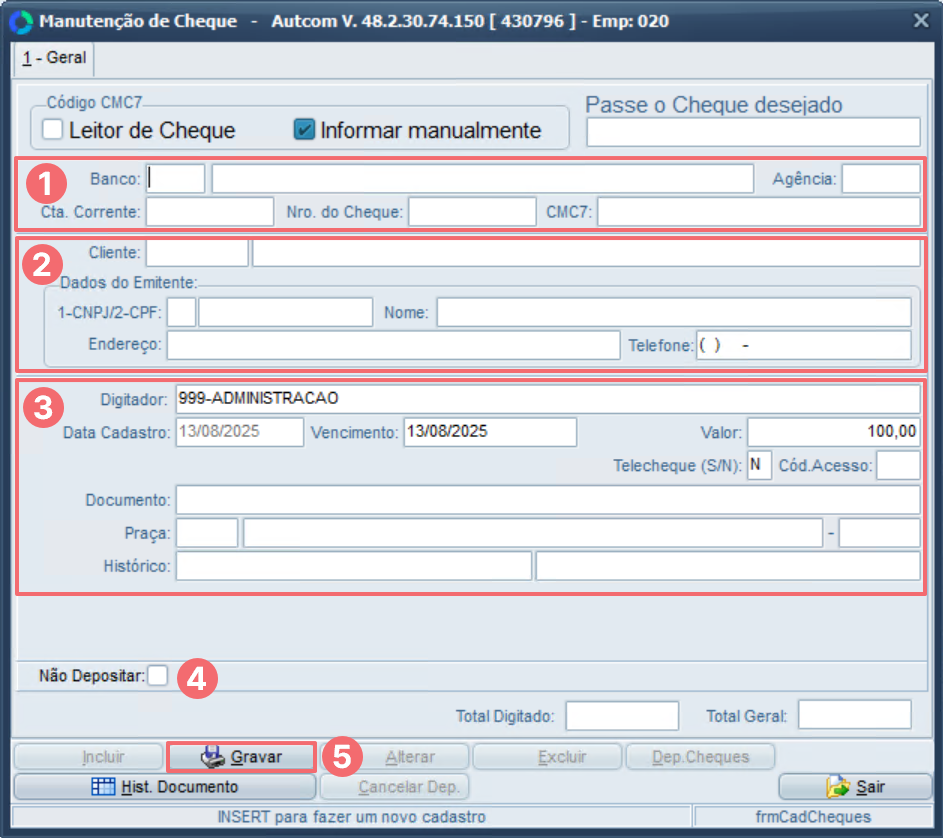
[1] Identificação do Cheque
- Banco: informe o código do banco emissor do cheque ou pressione / para pesquisar e selecionar o banco desejado.
- Agência: digite a agência bancária emissora do cheque.
- Conta Corrente: digite o número da conta corrente do emitente do cheque.
- Nro. do Cheque: digite o número do cheque.
- Código CMC7: digite o código CMC7. Esse campo não é obrigatório.
[2] Identificação do Cliente e emitente
O cliente e os dados do emissor (CNPJ/CPF, Nome, Endereço e Telefone) são preenchidos automaticamente pelo sistema, mas podem ser alterados, se necessário.
[3] Informações adicionais do cheque
- Digitador: campo para identificar o usuário que está cadastrando o cheque e preenchido automaticamente com o operador logado no sistema no momento. Não é possível alterar.
- Data Cadastro e vencimento: Preenchidos automaticamente pelo sistema. Para cheques pre, é possível alterar a data de vencimento.
- Telecheque (S/N): informe se o cheque foi consultado via sistema de análise de crédito (Sim ou Não).
- Cód. Acesso: informe o código de verificação relacionado à análise via Telecheque.
- Praça: informe a localidade da emissão do cheque. Pressione / no campo para pesquisar e selecionar a cidade desejada.
- Histórico: digite informações adicionais ou observações sobre o cheque, se aplicável.
[4] Não depositar: Caso o depósito não seja necessário, basta marcar a opção ‘Não depositar’. Nesse caso, o cheque não será listado na seleção de cheques para depósito ou repasse.
Para concluir o cadastro do cheque, clique no botão GRAVAR [5].
-
Ordem de Pagamento: Informe o valor. O sistema solicitará uma descrição, sugerindo a mesma utilizada no lançamento anterior (caso exista).
-
Pix Avulso: Utilize esta opção quando o pagamento via Pix for realizado fora do sistema Autcom (transferência direta da conta do cliente). Informe o valor no campo Ordem de Pagamento, confirme a Descrição e marque a opção Pix Avulso. O sistema registra a operação da seguinte forma:
-
-
-
-
Com Pix Citel habilitado: o sistema registra as informações seguindo as configurações do Pix Citel.
-
Sem Pix Citel: o valor é registrado como Ordem de Pagamento e, no fechamento do caixa, o operador deve transferir manualmente o valor para o caixa.
-
-